
Kiến thức công nghệ
1505
13/12/2023
Hướng dẫn cách giải nén file đơn giản, hiệu quả
Giải nén file là một trong những thao tác quan trọng khi sử dụng máy tính và laptop giúp bạn dễ dàng xem và sửa file tài liệu với kích thước file ban đầu. Vậy giải nén là gì? Làm thế nào để giải nén file? Cùng ICANTECH những cách giải nén file cực đơn giản trong bài viết này nhé!
1. Giải nén là gì?
Giải nén file là thao tác giải phóng dung lượng của dữ liệu để người dùng có thể xem và kiểm tra dữ liệu một cách dễ dàng hơn.
2. Cách giải nén file khi tải về trên Windows và Mac
2.1. Cách giải nén file trên Win 10
Để giải nén file trên Win 10 ta có thể sử dụng phần mềm WinRAR. Đây là một trong những app giải nén miễn phí có thể vừa nén và vừa giải nén tập tin cực đơn giản. Trước hết bạn cần tải phần mềm WinRAR về thiết bị, cụ thể:
- Bước 1: Truy cập vào đường link tải WinRAR về thiết bị của bạn. Kiểm tra và chọn phiên bản 64-bit hoặc 32-bit phù hợp với phiên bản Windows mà bạn đang sử dụng.
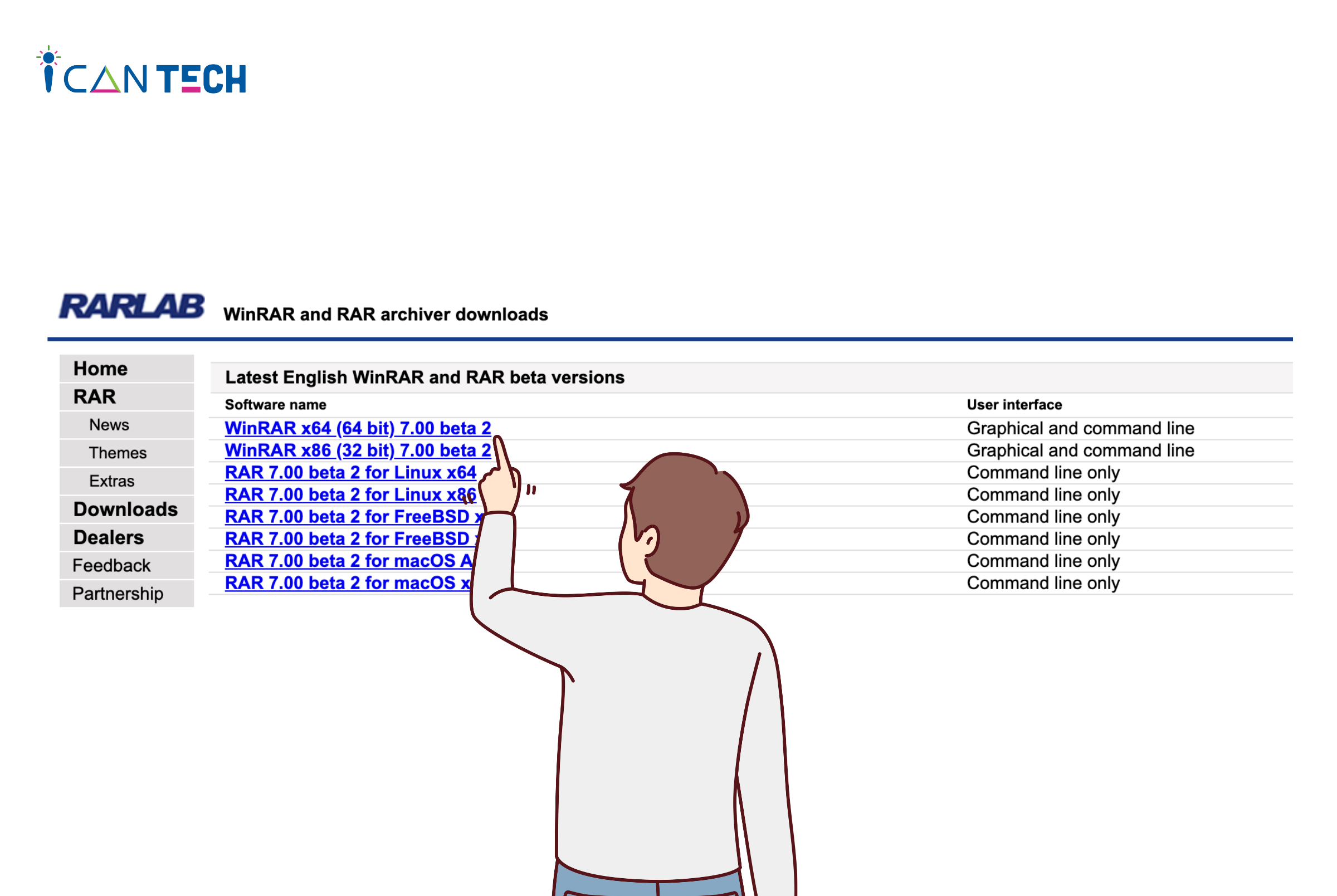
- Bước 2: Sau khi ứng dụng đã được tải về thiết bị của bạn, chọn Install.
- Bước 3: Tại thư mục WinRAR Setup, tích Add WinRAR to Desktop > Chọn OK để hoàn tất quá trình tải về.
Lưu ý: Phiên bản WinRAR chỉ được sử dụng miễn phí trong vòng 40 ngày.
Sau khi đã hoàn tất tải về ứng dụng WinRAR, ta tiến hành giải nén file bằng các bước sau:
- Bước 1: Nhấp chuột phải vào file bạn cần giải nén. Lúc này ứng dụng WinRAR sẽ tự hoạt động.
- Bước 2: Chọn Extract To > Chọn vị trí đặt file giải nén > Chọn OK để hoàn tất quá trình.
Lưu ý: Cách giải nén file iso giống với cách giải nén file trên Win 10.
2.2. Cách giải nén file trên Macbook
Để giải nén file trên Macbook, bạn có thể thực hiện các bước đơn giản sau:
- Bước 1: Truy cập vào ứng dụng App Store trên Macbook > Nhập vào ô tìm kiếm “The Unarchiver” > Chọn Tải về.
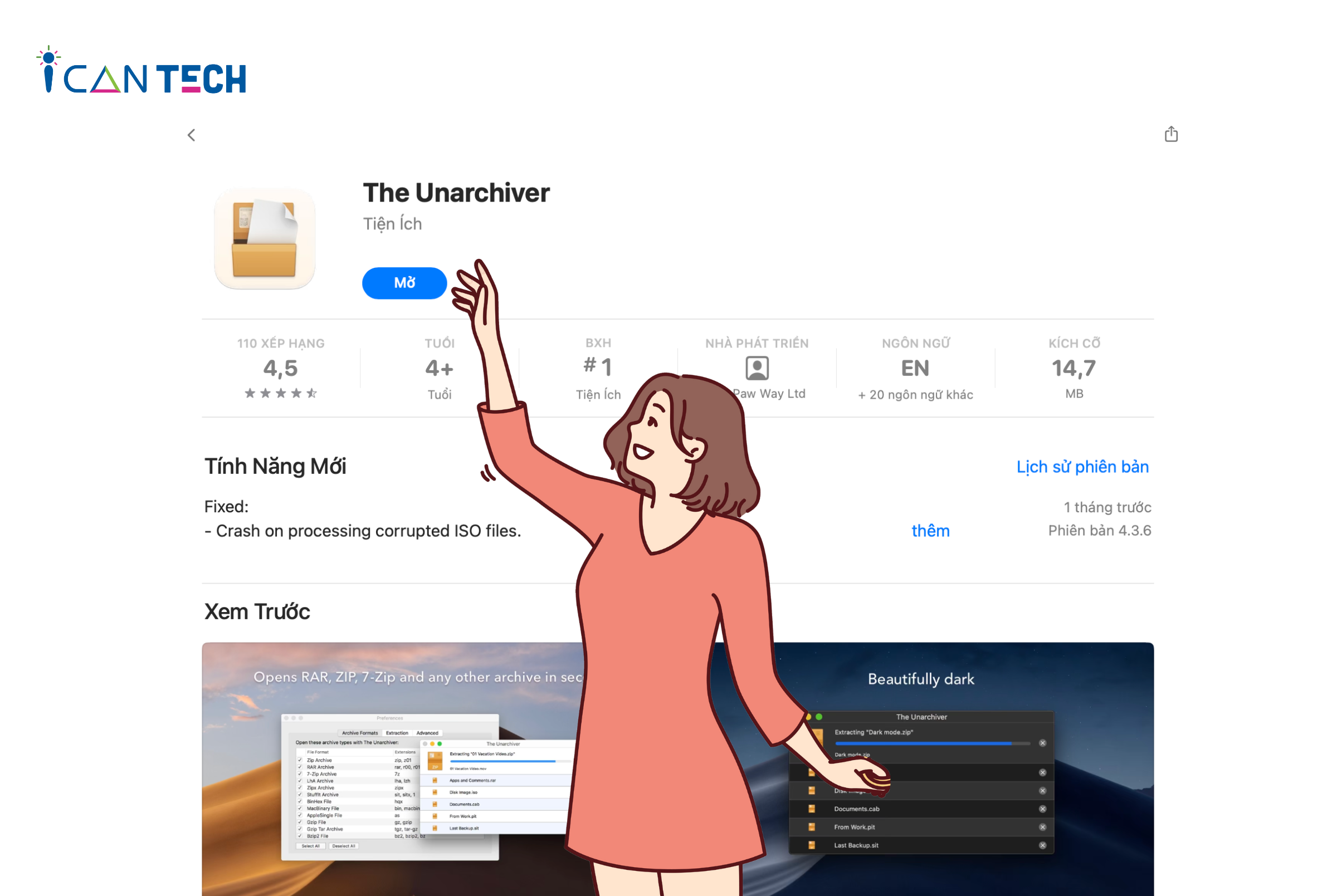
- Bước 2: Sau khi hoàn tất quá trình tải về, chọn Finder > Click vào file bạn cần giải nén > Click chuột phải > Chọn Lấy thông tin.
- Bước 3: Tại mục Open with, chọn The Unarchiver.
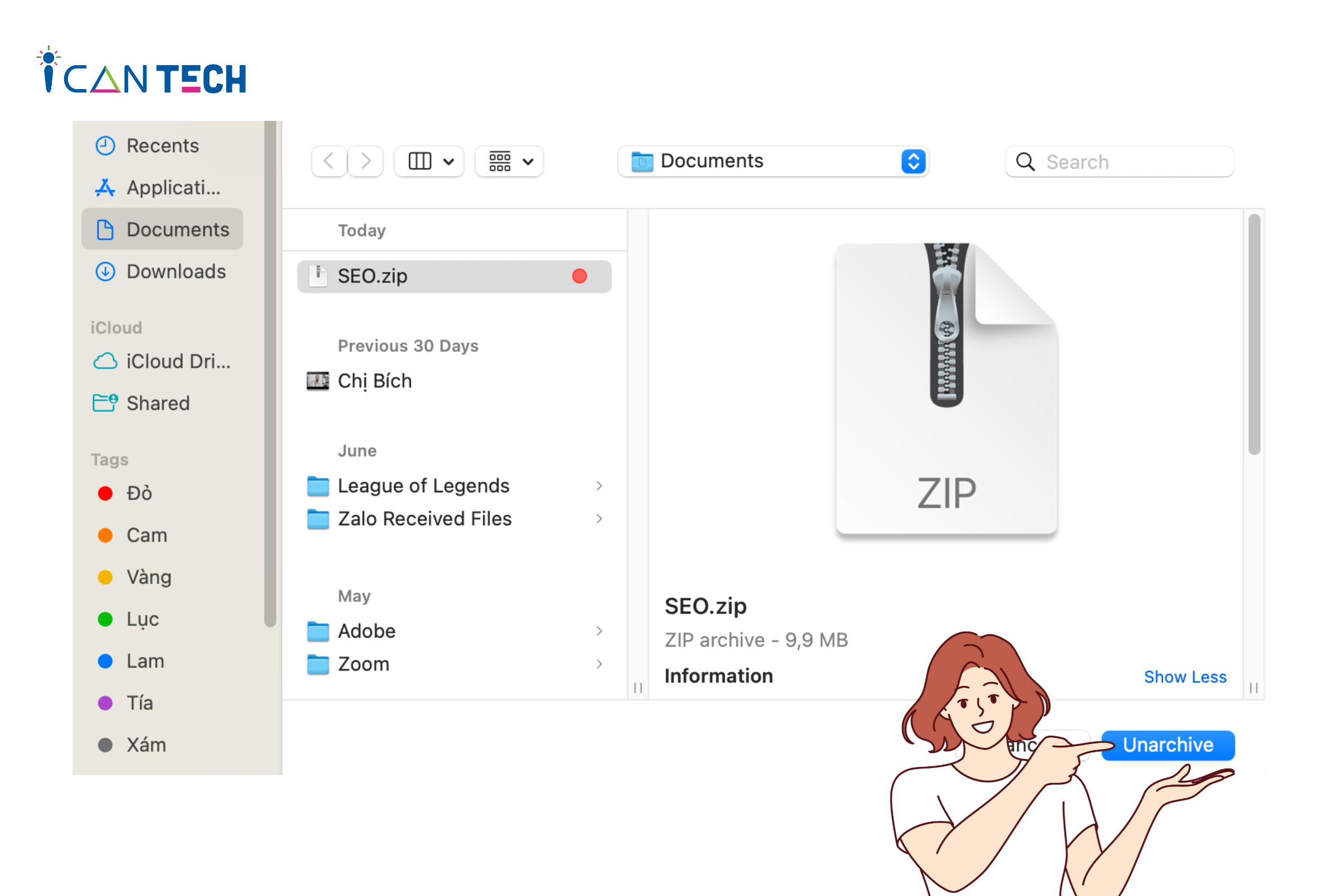
- Bước 4: Chọn Change All để hoàn tất quá trình giải nén.
3. Hướng dẫn giải nén file zip, rar
3.1. Cách giải nén file zip, rar không sử dụng phần mềm
Để giải nén file zip mà không cần sử dụng phần mềm, ta có thể thực hiện các thao tác đơn giản sau: Đầu tiên click chuột phải vào file cần giải nén > Chọn Extract files hoặc Extract here để giải nén file tài liệu.
- Extract file: Tùy chọn nơi lưu trữ file bạn vừa giải nén.
- Extract here: Giải nén file ở vị trí hiện tại.
3.2. Cách giải nén tập tin zip, rar trên máy tính bằng phần mềm
Phần mềm giải nén 7zip là một trong những công cụ giải nén file dễ dàng hiệu quả. Để sử dụng phần mềm giải nén zip, bạn thức hiện các bước sau:
- Bước 1: Nhấn phím Windows
- Bước 2: Chọn 7-zip > Chọn 7-Zip File Manager > Nhấp vào mũi tên > Nhấn Computer > Chọn file cần giải nén.
- Bước 3: Click chuột phải vào file cần giải nén > Nhấn 7-zip > Tùy chọn giải nén > Chọn OK để hoàn tất quá trình.
Trên đây giải nén file zip trên máy tính bằng phần mềm cực đơn giản.
3.3. Cách giải nén file zip online, rar online
Để giải nén file rar online, zip online bạn thực hiện các thao tác sau:
- Bước 1: Đầu tiên bạn truy cập link để đăng nhập vào Website giải nén trực tuyến Extract me.
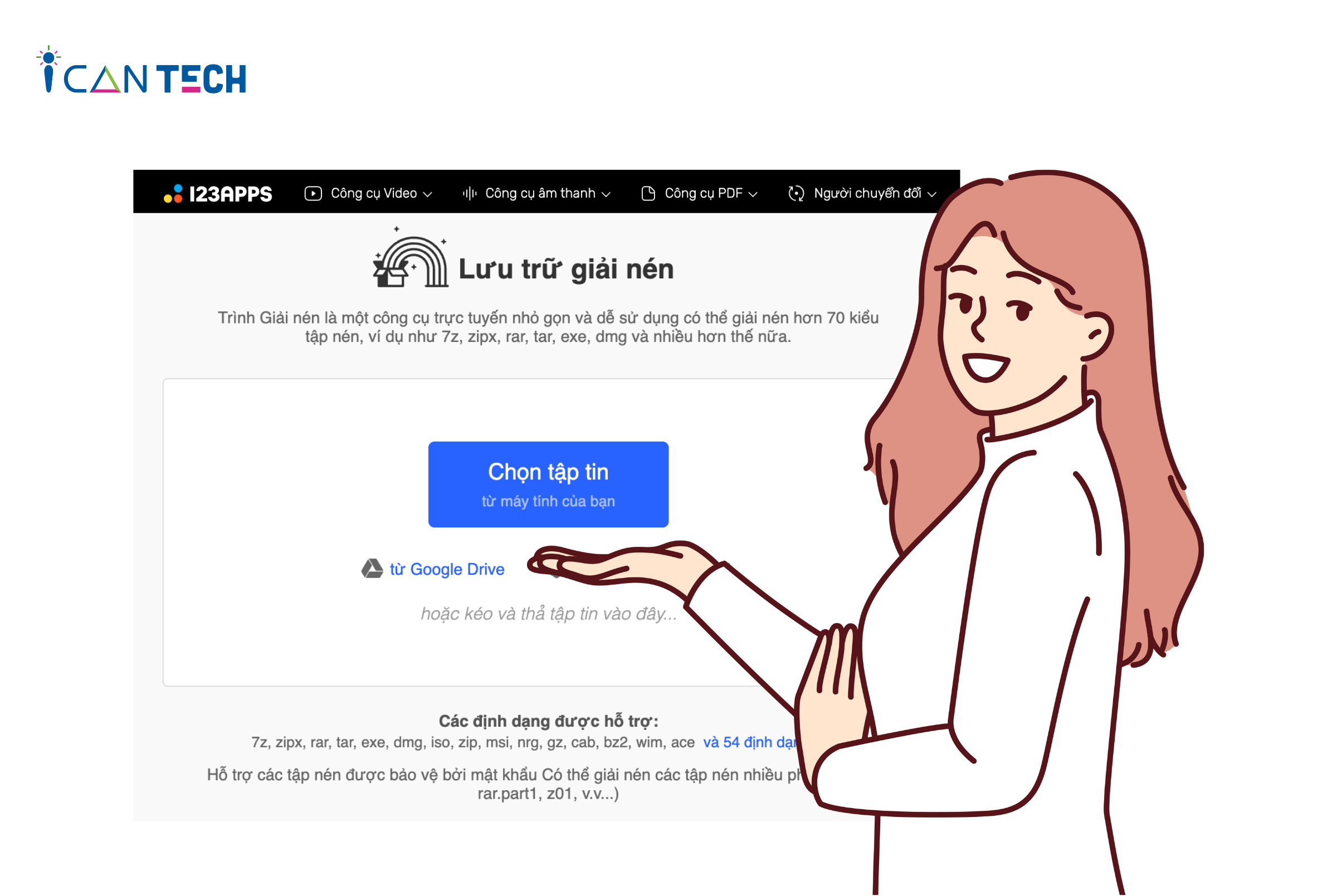
- Bước 2: Nhấn Chọn tập tin > Tìm và chọn file zip bạn cần giải nén > Chọn Open.
- Bước 3: Cuối cùng tải file đã giải nén về để hoàn tất quá trình.
Trên đây là cách giải nén online file zip, rar trên máy tính
Lưu ý: Cách giải nén file zip trên cũng là cách giải nén file zip trên macbook.
3.4. Cách giải nén file trên Drive
Để giải nén file trên Google Drive, ta cần cài đặt tiện ích ZIP Extractor. Để cài đặt ZIP Extractor, ta thực hiện các thao tác đơn giản sau:
- Bước 1: Mở Google Drive của bạn > Chọn New > Chọn More > Chọn Connect more apps
- Bước 2: Nhập ZIP Extractor vào ô tìm kiếm và cài đặt.
Tiếp theo, để giải nén file trên Google Drive, bạn thực hiện các bước sau:
- Bước 1: Chọn file cần được giải nén > Click chuột phải vào Open with the ZIP Extractor.
- Bước 2: Chọn Extract Now. Vậy là tài liệu của bạn đã được giải nén ngay lập tức.
4. Lời Kết
Như vậy, ICANTECH đã giới thiệu cho bạn cách giải nén file cực đơn giản và hiệu quả. Mong rằng bạn có thể áp dụng phương pháp này trong đời sống cũng như là công việc.
Cảm ơn bạn đã đọc bài viết, nếu bạn đang quan tâm đến học lập trình thì hãy tham khảo ngay các khóa học lập trình dưới đây tại ICANTECH nhé
Nguồn ảnh: ICANTECH.
Tags
Kiến thức công nghệ
